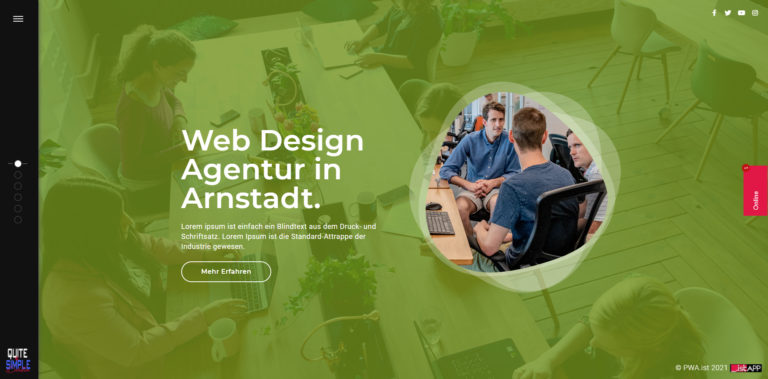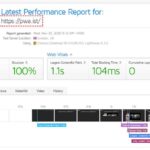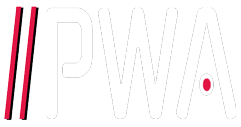
PWA auf Android & Windows installieren: Der komplette Guide 2025
PWA-Installation auf Android und Windows Schritt für Schritt – schneller Zugriff, Offline-Modus, Systemintegration und sichere Verwaltung für 2025.
Inhalt entdecken
- 1 PWAs installieren und richtig nutzen: schneller App-Zugang ohne Store
- 2 Installing a PWA on an Android Device
- 3 Schritt-für-Schritt: Installation und Verwaltung von PWAs
- 4 Android: „Zum Startbildschirm hinzufügen“ richtig nutzen
- 5 Windows 11: PWA über Edge installieren und integrieren
- 6 Updates, Offline-Modus und Berechtigungen verstehen
- 7 Grundlagen: Was PWAs installierbar macht
- 8 Manifest, Service Worker und Display-Modi
- 9 Icons, Start-URL und Standalone-Fenster
- 10 Praxis-Tipps für stabile PWA-Nutzung
- 11 Schnellzugriff, Autostart und Berechtigungen optimieren
- 12 Weiterführende Links
- 13 Offline-Test, Caching-Strategien und Fehleranalyse
- 14 Relevante Fakten für Entscheidungsträger
- 15 Systemintegration, Deinstallation und zentrale Verwaltung
- 16 Grenzen, Workarounds und Enterprise-Rollout
- 17 FAQ: Häufige Fragen zur PWA-Installation
- 18 Kritik: Offenes Web, Fragmentierung und Verantwortung
- 19 Fazit: App-Komfort trifft Web-Freiheit 2025
- 20 Quellen der Inspiration
PWAs installieren und richtig nutzen: schneller App-Zugang ohne Store
Progressive Web Apps verbinden die Reichweite des Webs mit dem Komfort klassischer Apps und sind 2025 auf Android und Windows in wenigen Schritten installierbar, ohne App-Store-Zwänge und mit direkter Systemintegration in Startmenü, Taskleiste oder Homescreen. Der große Vorteil: Einmal installiert, starten PWAs in einem eigenen Fenster, unterstützen Offline-Fähigkeit über Service Worker, bieten Benachrichtigungen, App-Shortcuts und Badges und lassen sich wie andere Anwendungen anheften oder deinstallieren. Für Bildungsinstitutionen, Verwaltungen und Unternehmen bedeutet das schnellere Rollouts, weniger Abhängigkeit von proprietären Gatekeepern und bessere digitale Souveränität – vorausgesetzt, Manifest und Caching-Strategien sind sauber umgesetzt und die Berechtigungen bleiben datensparsam. Dieser Guide bündelt den kompletten Installations- und Verwaltungsprozess für Android und Windows, ergänzt um praktische Tipps, typische Fehlerbilder, Basiswissen zu Manifest und Service Worker, sowie politisch-regulatorisch relevante Fakten zu Offenheit, Datenschutz und Governance. Ziel ist eine robuste, alltagstaugliche Nutzung, die Menschenrechte, Barrierefreiheit und Vielfalt respektiert und zugleich moderne Webfähigkeiten maximal ausschöpft.
Installing a PWA on an Android Device






Schritt-für-Schritt: Installation und Verwaltung von PWAs
Auf Android gelingt die Installation am schnellsten über den Browser: Website öffnen, Menü aufrufen und „Zum Startbildschirm hinzufügen“ oder „Installieren“ wählen; bei installierbaren Seiten erscheint oft ein prominenter Hinweis, der den Prozess vereinfacht. Je nach Gerät und Browser wird die PWA als WebAPK oder Verknüpfung installiert; in beiden Fällen entsteht ein Icon auf dem Homescreen, das die App im Standalone-Fenster öffnet und – sofern implementiert – offline funktionsfähig macht. Unter Windows 11 ist Microsoft Edge der ergonomischste Weg: Bei erfüllten PWA-Kriterien erscheint ein Installationssymbol in der Adressleiste, alternativ führt der Menüpfad „Apps > Diese Website als App installieren“ zum gleichen Ziel; anschließend ist die PWA im Startmenü auffindbar, kann an die Taskleiste angeheftet und in einer zentralen Übersicht verwaltet werden. Updates erfolgen automatisch über die Web-Auslieferung, sobald der Service Worker neue Assets cacht; Deinstallationen laufen wie gewohnt über die App-Verwaltung. Wichtig ist, nach der Installation Berechtigungen, Benachrichtigungen und Autostart-Optionen bewusst zu prüfen und gegebenenfalls anzupassen.
Android: „Zum Startbildschirm hinzufügen“ richtig nutzen
Android blendet die Installationsoption kontextabhängig ein; falls kein Prompt erscheint, führt das Drei-Punkte-Menü des Browsers zur Funktion „Zum Startbildschirm hinzufügen“ oder „Installieren“. Moderne Browser erstellen auf vielen Geräten ein WebAPK, das die PWA wie eine reguläre App in der App-Liste sichtbar macht, inklusive Icon, App-Shortcuts und optionaler Benachrichtigungen. Für die Alltagstauglichkeit empfiehlt sich ein kurzer Offline-Test im Flugmodus: Lässt sich die Start-URL öffnen und sind Kernpfade nutzbar, arbeitet der Service Worker korrekt; andernfalls liegt meist ein Caching- oder Routenproblem vor. Wer mehrere Browser installiert hat, sollte konsistent denselben nutzen, damit künftige Updates und Benachrichtigungen verlässlich zugestellt werden. Optional lohnt sich das Anheften des Icons an die bevorzugte Dock/Startleiste, damit die PWA im App-Zwischenwechsel gleichrangig erscheint.
Windows 11: PWA über Edge installieren und integrieren
Auf Windows 11 signalisiert ein App-Icon in der Adresszeile die Installierbarkeit; ein Klick öffnet den Installationsdialog mit Optionen für Startmenü, Taskleiste oder Desktop-Verknüpfung. Nach der Installation starten PWAs in eigenen Fenstern, erscheinen in der App-Suche und lassen sich wie andere Anwendungen pinnen und verwalten, inklusive Autostart und App-Shortcuts. Zur zentralen Übersicht dient die App-Verwaltung des Browsers; dort können PWAs gestartet, Rechte geprüft und deinstalliert werden, zusätzlich sind sie in den Windows-App-Einstellungen sichtbar. Für produktive Setups empfiehlt sich, Benachrichtigungen zu erlauben, sinnvolle Shortcuts zu definieren und – falls relevant – Dateihandling oder URL-Handler zu aktivieren. In Unternehmen bieten Richtlinien die Möglichkeit, PWAs standardisiert auszurollen, zu aktualisieren und Compliance-Anforderungen einzuhalten.
Updates, Offline-Modus und Berechtigungen verstehen
PWAs aktualisieren sich durch die Web-Auslieferung: Der Service Worker lädt neue Ressourcen im Hintergrund und aktiviert sie beim nächsten Start oder per Skip-Strategie, wodurch schnelle Sicherheitsfixes ohne Store-Freigaben möglich sind. Offline-Funktionen hängen von der Caching-Strategie ab; gängig sind „cache-first“ für statische Assets und „network-first“ für dynamische Inhalte, kombiniert mit Fallbacks für den Offline-Fall. Berechtigungen wie Benachrichtigungen, Medienzugriff oder Standort sollten restriktiv vergeben werden; am besten nur auf explizite Nutzeraktion und mit klarer Begründung. Wer sensible Umgebungen adressiert, setzt auf Privacy-by-Design, Telemetrie-Minimierung und transparente Opt-ins, damit das Vertrauen in das offene Web nicht verspielt wird.
Grundlagen: Was PWAs installierbar macht
Die Installierbarkeit beruht auf drei Pfeilern: einem gültigen Web App Manifest, einem registrierten Service Worker und einer HTTPS-gesicherten Auslieferung. Das Manifest definiert Name, Kurzname, Icons in passenden Auflösungen, Start-URL, Anzeigemodus (display: standalone/minimal-ui) und optionale Felder wie Theme- und Hintergrundfarbe; daraus leiten Browser die Installierbarkeit und Darstellung ab. Der Service Worker ermöglicht Offline-Caching, Hintergrund-Updates und Kontrolle über Requests; er ist essenziell, um eine verlässliche App-Erfahrung zu liefern und Install-Prompts auszulösen. Zusammen mit sinnvollen Shortcuts, Badging, File-/URL-Handlern und ggf. Protokoll-Handlern wächst die Systemintegration so weit, dass viele Use-Cases ohne native App lösbar sind. Entscheidend ist eine saubere Struktur der Routen (SPA/MPA), damit Deep-Links offline tragfähig bleiben, sowie eine Update-Strategie, die nicht überraschend den Cache invalidiert und Nutzerarbeit verliert.
Manifest, Service Worker und Display-Modi
Das Manifest sollte mindestens eindeutige Icons in mehreren Größen enthalten, einen prägnanten Namen, eine stabile start_url und einen Display-Modus, der die Browser-UI ausblendet. Für Accessibility sind Kontraste der Maskable Icons und ein sinnvoller Kurzname für kleine Oberflächen wichtig; bei Shortcuts empfiehlt sich eine Priorisierung häufiger Aktionen. Der Service Worker nutzt Workbox- oder maßgeschneiderte Strategien, isoliert kritische Pfade und enthält Fallbacks für HTML, Medien und API-Fehler. Display-Modi beeinflussen das Look-and-Feel: standalone entfernt die Adressleiste, minimal-ui lässt wenige Controls zu; beide helfen, die App-Illusion zu stärken, ohne das Web zu verlassen.
Icons, Start-URL und Standalone-Fenster
Für eine hochwertige Installation sind maskierbare Icons in 192×192 und 512×512 Pixeln üblich, ergänzt um adaptive Formate für Plattform-Spezifika. Die start_url sollte auf eine schnell ladende, offline-fähige Route zeigen, die Einstieg und Re-Hydration sicherstellt. Das Standalone-Fenster wird durch display und scope gesteuert; letzterer begrenzt den Navigationsraum und verhindert unerwartete Browserwechsel. Wer Dateihandling nutzt, muss passende MIME-Typen und Sicherheitsprüfungen etablieren; URL-/Protokoll-Handler erfordern klare Nutzerbestätigungen, um Hijacking zu vermeiden.
Praxis-Tipps für stabile PWA-Nutzung
Eine gute PWA-Erfahrung beginnt mit Performance: Lighthouse/PWA-Audits helfen, LCP, TTI und Caching zu härten, bevor die Installation beworben wird. Auf Windows sollten Desktop-Verknüpfung und Taskleisten-Pin direkt bei der Installation aktiviert werden, damit die App in den täglichen Workflow wandert; auf Android erhöhen Homescreen-Placement und Benachrichtigungs-Opt-in die Bindung. Regelmäßige Offline-Tests im Flugmodus decken Cache-Regressions auf; bei Fehlern zuerst die Service-Worker-Version prüfen, dann Cache-Invalidierung und Routen-Fallbacks. Für Teams gilt: Ein klarer „Installieren“-Call-to-Action mit neutralen, nicht aufdringlichen Prompts funktioniert besser als aggressive Interstitials; Changelogs im About-/Einstellungsbereich schaffen Transparenz bei Auto-Updates.
Schnellzugriff, Autostart und Berechtigungen optimieren
Unter Windows lohnt sich das Aktivieren von Autostart nur für wirklich produktionskritische Apps; ansonsten empfiehlt sich ein manueller Start, um Systemressourcen zu schonen. Benachrichtigungen sollten granular steuerbar sein, am besten mit Themen-Abos statt „Alles oder nichts“. Auf Android kann das Widget- oder Shortcut-Angebot die Wiederkehr erleichtern; Shortcuts sollten echte Mehrwerte wie „Neue Notiz“, „Suche öffnen“ oder „Letzte Projekte“ liefern. Unternehmen setzen auf klare Rollout-Profile und dokumentieren Berechtigungen transparent, damit Datenschutzbeauftragte und Betriebsräte informiert entscheiden können.
Weiterführende Links
- Microsoft Edge: PWAs installieren und verwalten (Offizieller Weg zur Installation, Integration und Verwaltung unter Windows 11)
https://learn.microsoft.com/de-de/microsoft-edge/progressive-web-apps/ux - MDN: Installierbare PWAs erstellen (Technische Kriterien wie Manifest, Service Worker, HTTPS)
https://developer.mozilla.org/de/docs/Web/Progressive_web_apps/Guides/Making_PWAs_installable - web.dev: PWA-Installation auf Desktop und Android (Praxisnaher Überblick zu Install-Prompts, WebAPK und Integration)
https://web.dev/learn/pwa/installation?hl=de - NIOSH/CDC: PWA installieren – Schrittfolge (Einsteigerfreundliche, plattformübergreifende Anleitung)
https://www.cdc.gov/niosh/mining/tools/installpwa.html - Windows: PWA/Hybrid für Android erstellen (Offizielle Hinweise für Entwickler zur Android-PWA/Hybrid-Strategie)
https://learn.microsoft.com/de-de/windows/android/pwa
Offline-Test, Caching-Strategien und Fehleranalyse
Für robuste Offline-Pfade empfiehlt sich eine App Shell, die die UI unabhängig vom Netzwerk lädt; Inhalte folgen per Cache- oder Netzwerkstrategie mit Zeitouts. Häufige Fehler: 404 im Offline-Modus durch fehlende HTML-Fallbacks, überaggressives Cache-Busting, das Assets im Flugmodus unbrauchbar macht, oder verwaiste alte Service-Worker-Versionen. Diagnose-Schritte: Service Worker im DevTools-Panel prüfen, „Update on reload“ temporär aktivieren, Cache Storage inspizieren, Network mit „Offline“ simulieren, Logs auf Fetch-Fehler analysieren. Für Nutzerkommunikation hilft eine dedizierte Offline-Seite mit Retry-Button und Statushinweisen.
Relevante Fakten für Entscheidungsträger
PWAs sind verlinkbar, indexierbar und über Standardbrowser installierbar, was die Time-to-Market senkt und Store-Gebühren vermeidet, zugleich aber Governance erfordert, um Qualität, Sicherheit und Barrierefreiheit zu sichern. Windows 11 bietet tiefe Integration mit Startmenü, Taskleiste, Suche und zentraler Verwaltung; Android fügt PWAs als Homescreen-Icons hinzu und kann sie als WebAPK vollwertig in die App-Liste bringen. Updates erfolgen kontinuierlich, was für Security-Teams Vorteile bringt, aber Change-Management und QA-Prozesse diszipliniert verlangt. Grenzen gibt es bei Hardware-nahen Funktionen und Spezial-APIs; hierfür bleiben native oder hybride Ansätze relevant. Politisch-strategisch stärken PWAs offene Standards, reduzieren Lock-ins und passen zu Leitbildern digitaler Souveränität – solange Datenschutz, Transparenz und Antitracking-Praktiken gewährleistet sind.
Systemintegration, Deinstallation und zentrale Verwaltung
Auf Windows lassen sich PWAs wie reguläre Anwendungen verwalten, inklusive Deinstallation über die System-App-Einstellungen; zusätzlich existiert eine Übersicht im Browser zur App-Verwaltung. Autostart, Benachrichtigungen, App-Shortcuts und Protokoll-Handler verbessern die UX, sollten aber bewusst konfiguriert werden. In Android sind installierte PWAs im Launcher sichtbar, lassen sich wie Apps entfernen und profitieren von den Benachrichtigungs- und Shortcut-Funktionen des Systems. Für Unternehmen sind Richtlinienprofile und paketierte Rollouts sinnvoll, um Konsistenz, Compliance und Supportbarkeit sicherzustellen.
Grenzen, Workarounds und Enterprise-Rollout
Nicht alle Browser unterstützen jeden PWA-Baustein; Feature-Detection und progressive Enhancement sind Pflicht. Für Offline-Daten mit Compliance-Anforderungen sind Verschlüsselung, Quotas und Bereinigungsstrategien entscheidend. Enterprise-Rollouts profitieren von klaren Versionierungsregeln im Service Worker, Staging-Umgebungen und Benutzerhinweisen bei Breaking Changes. Sollte eine benötigte System-API fehlen, kann ein hybrider Container oder ein isoliertes natives Modul den Spalt überbrücken, ohne den Web-Core aufzugeben.
FAQ: Häufige Fragen zur PWA-Installation
Eine PWA ist eine Webanwendung mit Manifest und Service Worker, die sich installieren lässt und appähnlich im eigenen Fenster startet; sie wird jedoch über das Web ausgeliefert und automatisch aktualisiert. Erkennbar ist die Installierbarkeit, wenn ein Installationssymbol im Browser erscheint oder der Menüpunkt „Installieren/Zum Startbildschirm hinzufügen“ verfügbar ist; fehlt dies, sind Manifest oder Service Worker oft unvollständig. Deinstallation funktioniert wie bei Apps: Unter Windows über die App-Einstellungen oder die App-Übersicht, auf Android durch Entfernen aus Launcher/Homescreen. Offline-Funktionalität hängt vom implementierten Caching ab; ohne Service Worker bleibt Netzverfügbarkeit nötig. Benachrichtigungen, Badges, App-Shortcuts und Dateihandling stehen zur Verfügung, sofern der Browser sie unterstützt und die PWA sie korrekt implementiert; Rechte sollten bewusst erteilt werden. Für Datenschutz gilt: Nur notwendige Daten verarbeiten, klare Opt-ins anbieten und Telemetrie minimieren.
Kritik: Offenes Web, Fragmentierung und Verantwortung
PWAs sind ein Bekenntnis zum offenen Web: Sie senken Eintrittsbarrieren, fördern Vielfalt und unterlaufen monopolartige Store-Strukturen, doch sie sind zugleich der heterogenen Implementierung der Browser- und Plattformhersteller ausgeliefert. Diese Fragmentierung erzeugt Mehraufwand in Entwicklung, QA und Support, besonders bei anspruchsvollen Funktionen wie Offline-Datenhaltung, Dateihandling oder Systemintegration. Damit das Versprechen nicht erodiert, braucht es disziplinierte Architektur, testgetriebene Caching-Strategien und eine transparente Kommunikation über Funktionen und Grenzen – vor allem dort, wo Erwartungen durch native App-Erfahrungen geprägt sind.
Aus UX-Sicht bleibt die Installations-Erfahrung uneinheitlich: Android mischt Menüpfade mit situativen Prompts, Windows nutzt ein Adressleisten-Icon und Menüs, andere Plattformen haben weitere Eigenheiten. Für Gelegenheitsnutzende ist das verwirrend; klare In-App-Hinweise, dezente Install-Buttons und Hilfeseiten reduzieren Reibung. Unternehmen sollten zusätzlich mit internen Leitfäden, Schulungen und zentraler App-Verwaltung arbeiten, um Rollouts verlässlich zu machen und Fehlinstallationen oder Rechteeskalationen zu vermeiden.
Gesellschaftlich eröffnen PWAs Chancen für schnellere, barriereärmere digitale Dienste in Bildung, Verwaltung und Zivilgesellschaft – Updates kommen ohne Verzögerung, Links ersetzen Store-Prozesse, und Offline-Modi erhöhen Resilienz. Aber der Gewinn an Geschwindigkeit darf nicht zulasten von Datenschutz und Barrierefreiheit gehen: Datensparsamkeit, barrierearme UI, nachvollziehbare Opt-ins und faire Telemetrie-Regeln müssen Leitplanken sein. Nur dann stärken PWAs wirklich die digitale Souveränität und nicht bloß die Verlagerung von Kontrolle von Stores hin zu undurchsichtigen Webpraktiken.
Fazit: App-Komfort trifft Web-Freiheit 2025
PWAs sind 2025 auf Android und Windows reif für den Alltag: Installation ist schnell, Systemintegration solide, Updates kommen automatisch, und Offline-Fähigkeit schafft Verlässlichkeit – vorausgesetzt, Manifest, Service Worker und Caching sind professionell umgesetzt. Für Organisationen bedeutet das: geringere Time-to-Market, weniger Abhängigkeit von proprietären Stores und bessere Kontrolle über Datenschutz und Governance. Für Nutzende heißt es: Apps als Web, mit vertrautem Startmenü- und Homescreen-Zugang, Benachrichtigungen und Shortcuts, ohne Installationshürden. Grenzen bleiben bei spezialisierten Hardware- oder Low-Level-APIs, doch in vielen Szenarien liefern PWAs die beste Balance aus Komfort, Kosten und Offenheit. Wer pro Menschenrechte, pro Vielfalt und anti-Überwachung denkt, findet in PWAs einen pragmatischen Weg, digitale Dienste fair, zugänglich und resilient zu gestalten – mit klaren Regeln für Privatsphäre, Barrierefreiheit und Transparenz.
Quellen der Inspiration
- MDN Web Docs (2025 – Technische Grundlagen zur PWA-Installierbarkeit, Manifest- und Service-Worker-Anforderungen)
https://developer.mozilla.org/de/docs/Web/Progressive_web_apps/Guides/Making_PWAs_installable - web.dev by Google (2024 – Lehrpfad zur PWA-Installation auf Desktop/Android mit modernen Browser-Flows)
https://web.dev/learn/pwa/installation?hl=de - Microsoft Learn – Edge und PWAs (2025 – Offizielle Anleitung zur Nutzung, Installation und Verwaltung in Windows 11)
https://learn.microsoft.com/de-de/microsoft-edge/progressive-web-apps/ux - NIOSH/CDC – PWA-Installationshilfe (2025 – Neutrale, allgemeinverständliche Installationsanleitung für mehrere Plattformen)
https://www.cdc.gov/niosh/mining/tools/installpwa.html